Wyostrzanie zdjęć w Adobe Photoshop jest prostym, ale bardzo skutecznym sposobem poprawy wizualnej jakości twoich obrazów. Ten przewodnik opiera się na filmowym samouczku, który przedstawia cztery różne metody wyostrzania obrazów. Wykorzystuje różne narzędzia i techniki, aby upewnić się, że twoje zdjęcia nie tylko są ostre, ale także estetycznie atrakcyjne. Jednym z głównych celów jest zminimalizowanie szumów, które często pojawiają się przy nadmiernym wyostrzaniu. W kolejnych krokach przedstawię Ci najważniejsze wnioski oraz szczegółowy krok po kroku przewodnik, jak skutecznie wyostrzyć swoje zdjęcia.
Najważniejsze wnioski
- Użyj odpowiedniej techniki wyostrzania, aby uzyskać naturalne efekty.
- Wykorzystaj inteligentne obiekty, aby móc w każdej chwili dostosować wyostrzanie.
- Eksperymentuj z różnymi narzędziami, takimi jak filtr przejściowy i selektywny wyostrzacz.
- Zredukuj szumy obrazu przed rozpoczęciem wyostrzania, zwłaszcza w przypadku obrazów RAW.
Przewodnik krok po kroku
1. Podstawowe wyostrzanie za pomocą Maska nieostrości
Aby wyostrzyć obraz za pomocą podstawowej techniki wyostrzania „Maska nieostrości”, postępuj w następujący sposób: Wybierz swój obraz w Photoshopie, przejdź do menu „Filtr” a następnie do „Filtry wyostrzające”. Następnie wybierz „Maskę nieostrości”. W oknie, które się pojawi, możesz dostosować ustawienia dla siły, promienia i progu.
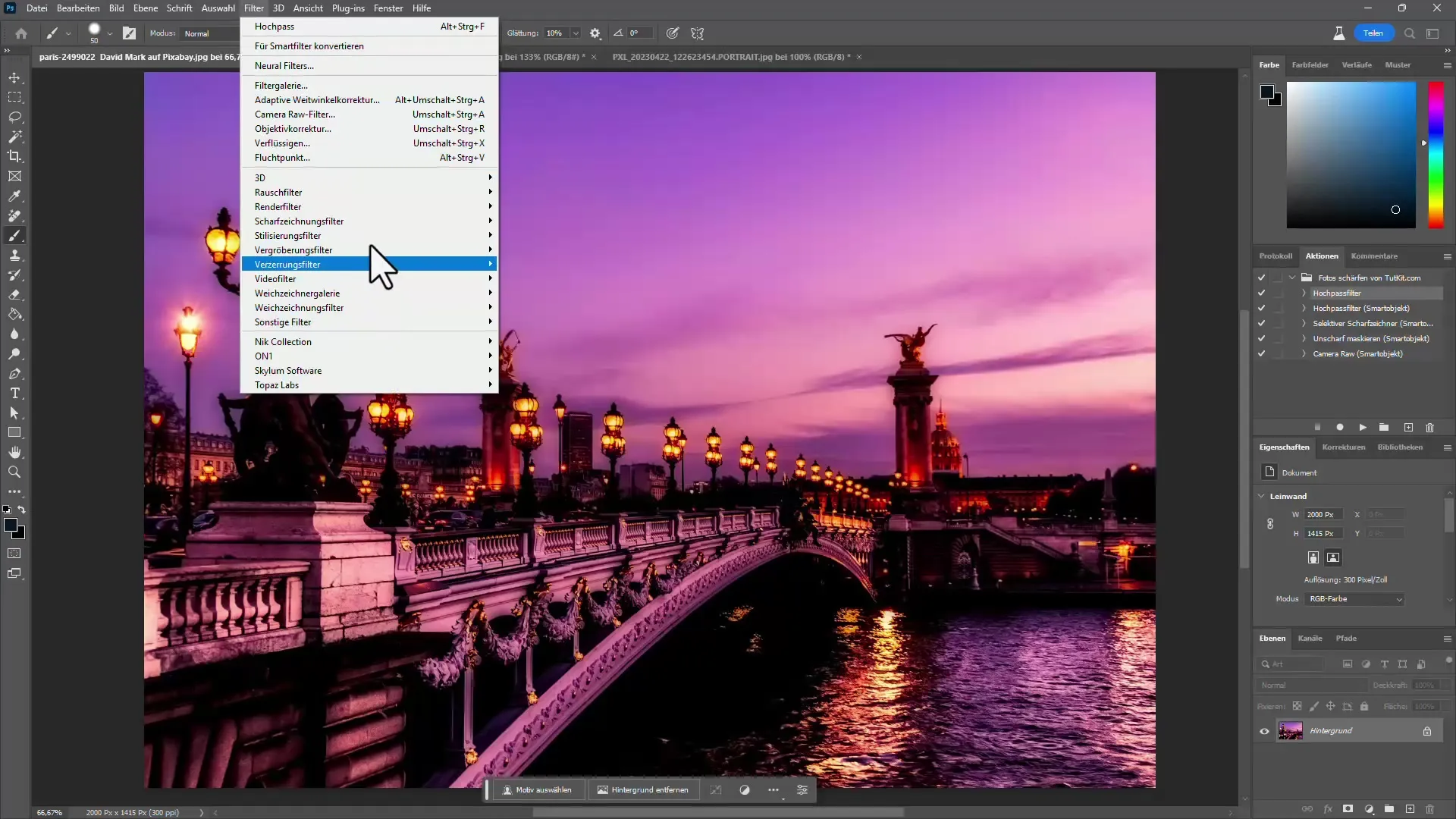
Miej na uwadze, że optymalne proporcje siły zazwyczaj wynoszą między 100 a 200. Użycie promienia od 1 do 2 pikseli jest zalecane, aby uniknąć zbyt dużych obszarów. Gdy jesteś zadowolony z rezultatu, kliknij „OK”.
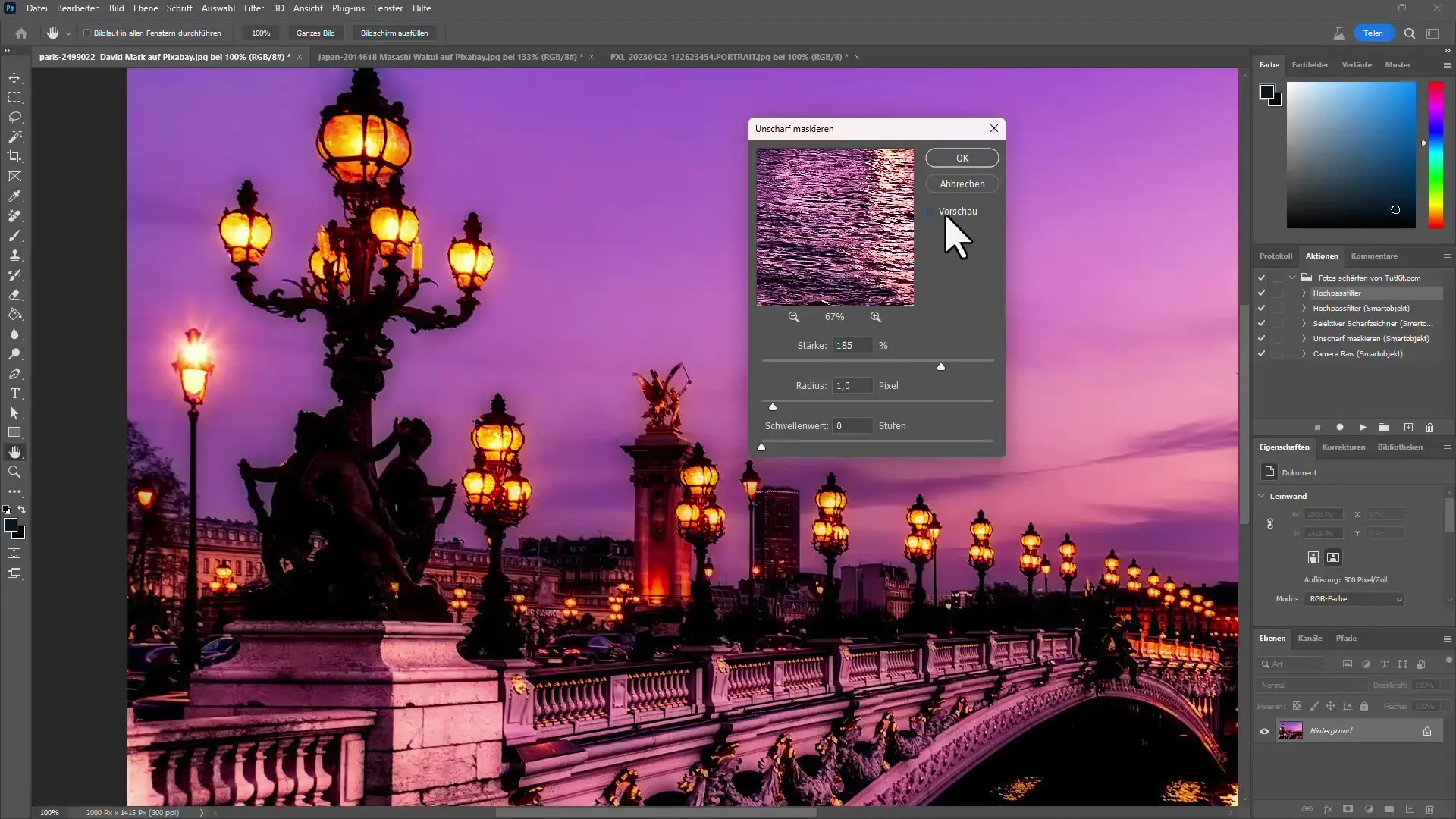
2. Korzystanie z inteligentnych obiektów
Tworząc wyostrzenie jako inteligentny obiekt, możesz później zmieniać lub dostosować filtry wyostrzające. Kliknij prawym przyciskiem myszy na warstwę i wybierz „Konwertuj na inteligentny obiekt”. Pozwala to na dostosowywanie poprzednich ustawień w każdej chwili.
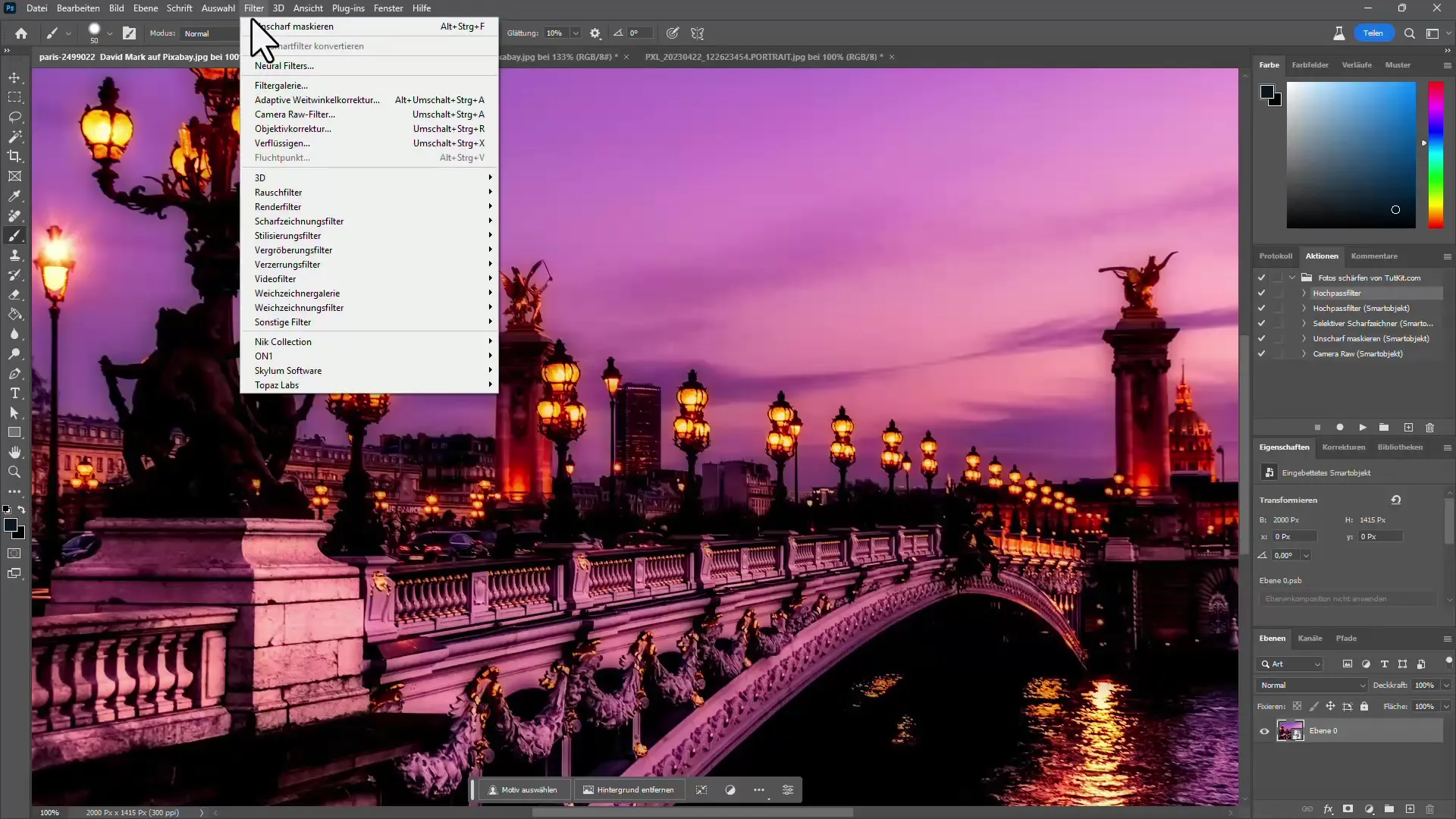
Aby ponownie zastosować ostatni filtr, przejdź do „Filtr” i wybierz „Maskę nieostrości”. W ten sposób możesz stopniowo optymalizować swoją edycję zdjęć.
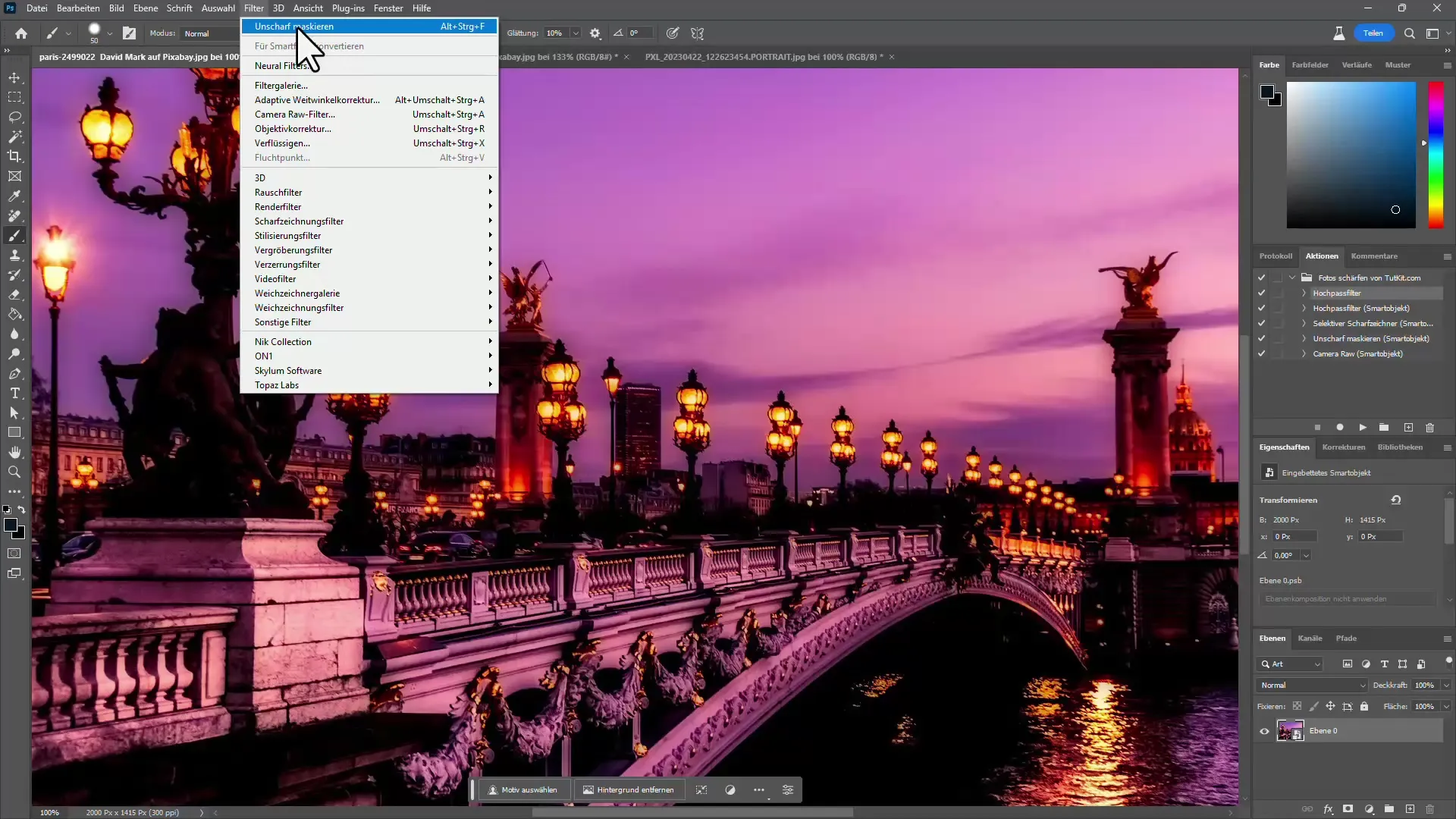
3. Precyzyjne dalsze wyostrzanie za pomocą filtra przejściowego
Dla bardziej precyzyjnego wyostrzania możesz użyć filtra przejściowego. Na początku zduplikuj warstwę obrazu. Zrób to, używając kombinacji klawiszy Ctrl + J, a następnie przejdź do „Filtr”. Wybierz „Inne filtry” a potem „Przejściowy”.
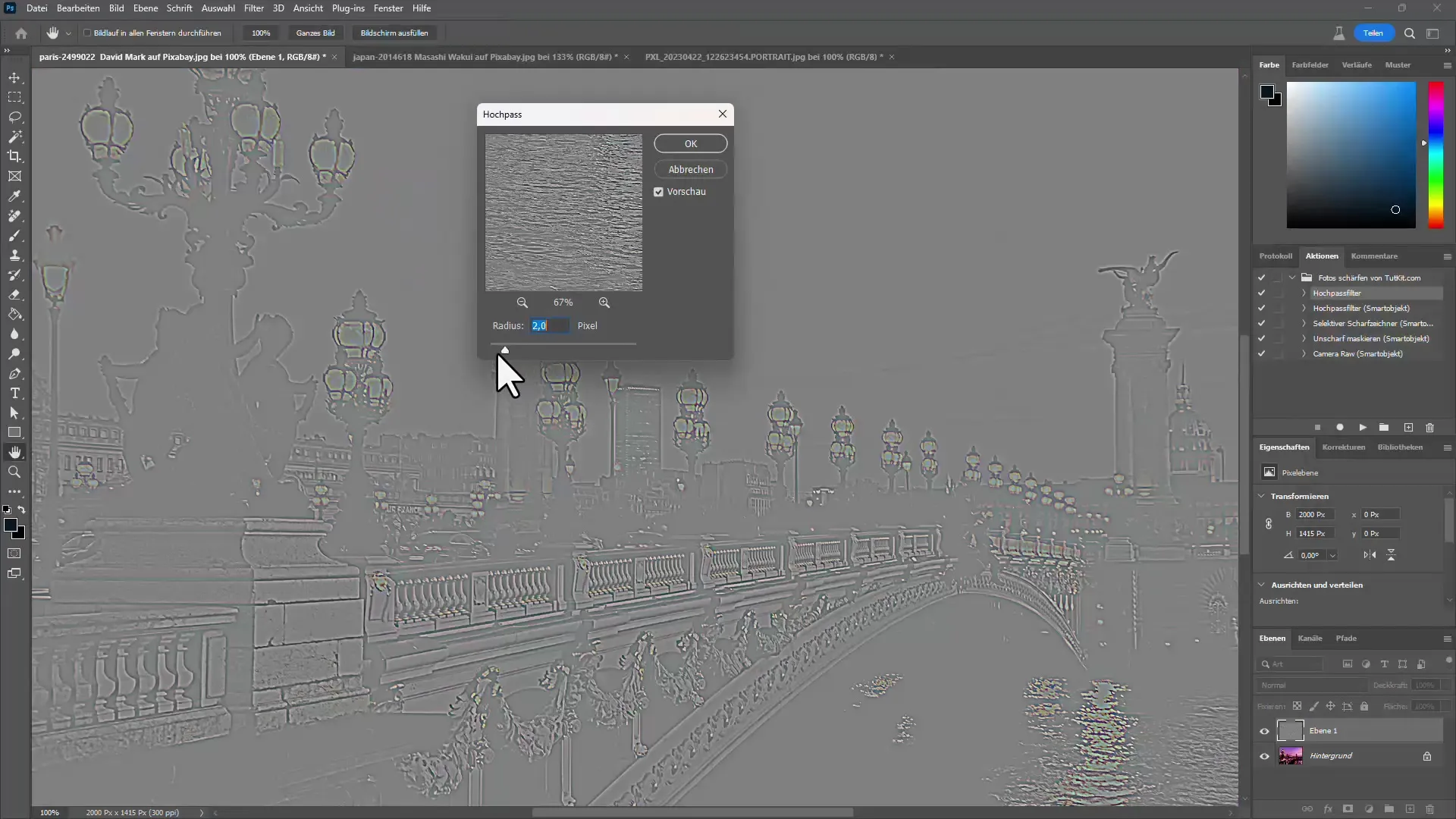
Ustaw wartość między 1 a 2, aby były widoczne tylko kontury. Następnie możesz ustawić tryb wypełnienia na „Twarde światło” lub „Miękkie światło”, aby osiągnąć wyostrzenie. Możesz dostosować przezroczystość, aby precyzyjnie dostosować intensywność wyostrzania.
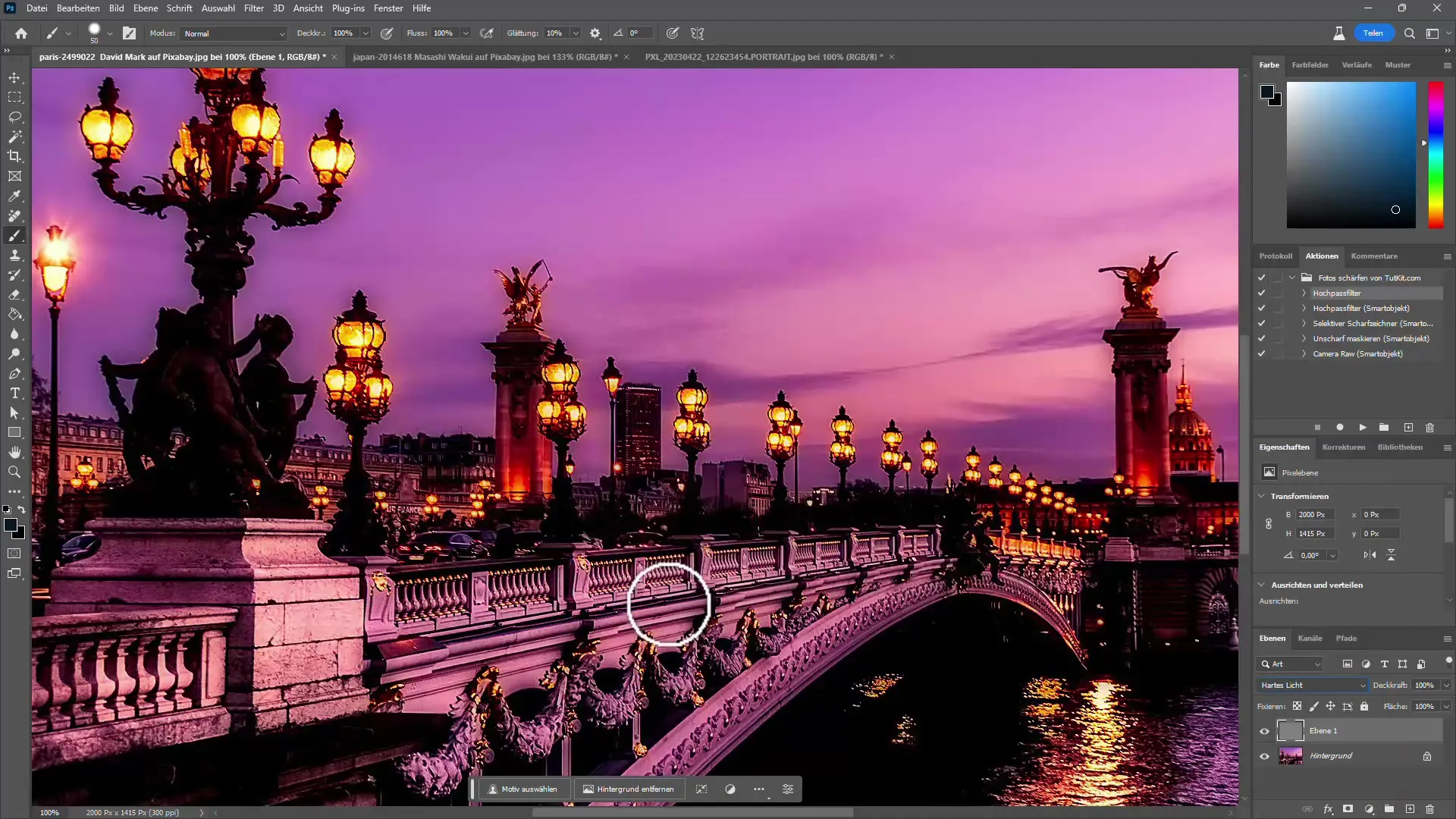
4. Użycie selektywnego wyostrzacza
Kolejnym potężnym narzędziem do wyostrzania jest selektywny wyostrzacz. Za pomocą tego filtru możesz precyzyjnie wyostrzyć obszary obrazu, które są twoim głównym punktem skupienia. Włącz selektywnego wyostrzacza i dostosuj pożądane parametry, aby osiągnąć najlepsze rezultaty.

Tutaj również możesz dostosować promień i siłę, aby uniknąć, iż obraz będzie wyglądał nienaturalnie. Małe wartości są tu często bardziej skuteczne.
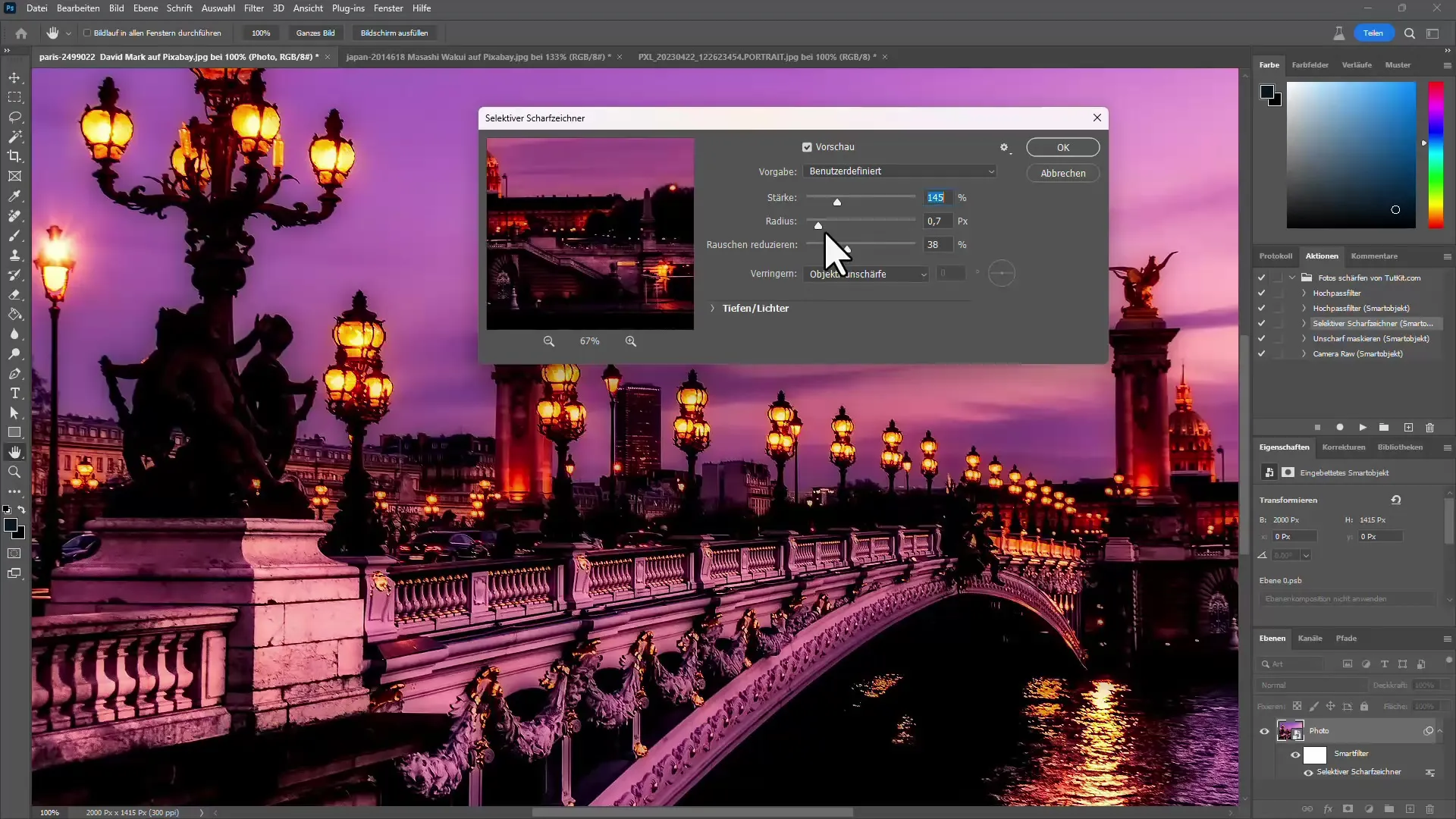
5. Dodatkowe wyostrzanie za pomocą Camera Raw
Bardzo skuteczną metodą wyostrzania obrazów jest korzystanie z Camera Raw. Aby użyć Camera Raw, otwórz swoje zdjęcie w Camera Raw, gdzie łatwo dostosujesz ustawienia wyostrzania. Upewnij się, że równoczesne zmniejszenie szumów jest brane pod uwagę, aby uniknąć niepożądanych artefaktów.
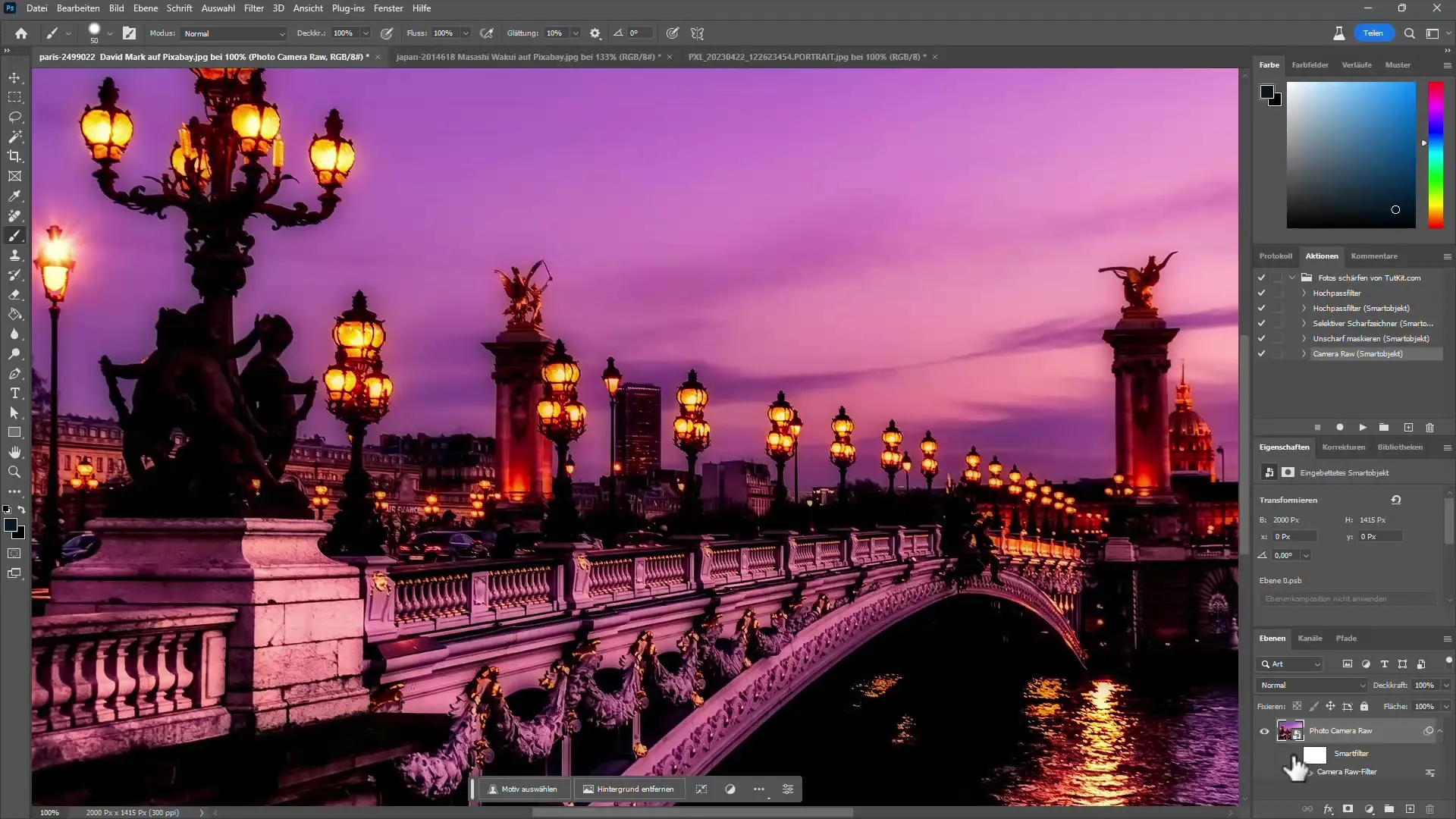
Tutaj powinieneś stopniowo zwiększać wartości ostrości i jednocześnie zwracać uwagę na szum.
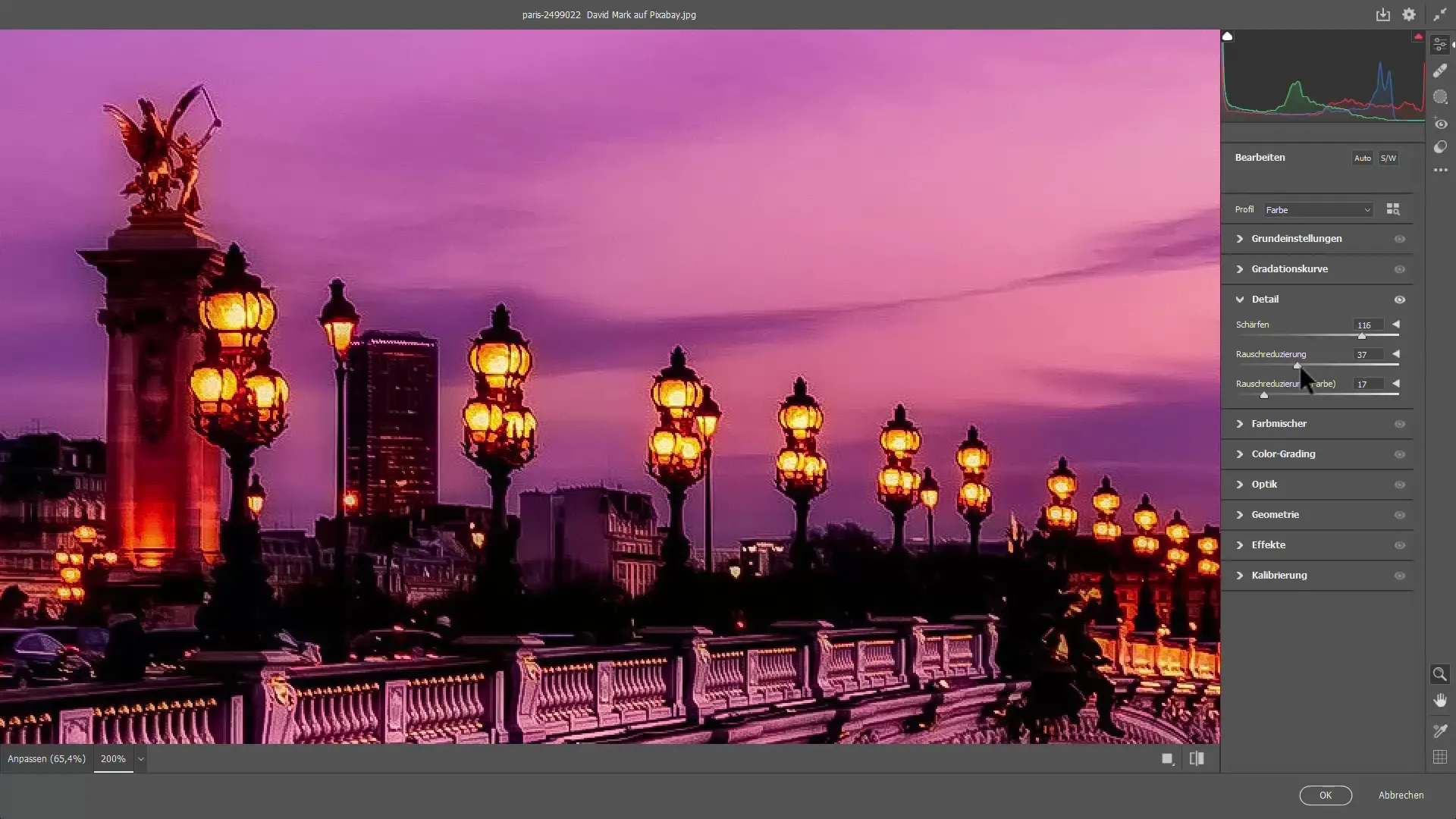
6. Automatyzacja za pomocą działań
Jednym z doskonałych sposobów na zautomatyzowanie wyostrzania jest korzystanie z działań w programie Photoshop. Możesz utworzyć działanie dla istniejących plików, aby zastosować pożądane ustawienia wyostrzania na wiele obrazów jednocześnie.

Funkcja ta jest szczególnie przydatna, gdy musisz edytować wiele obrazów w krótkim czasie.
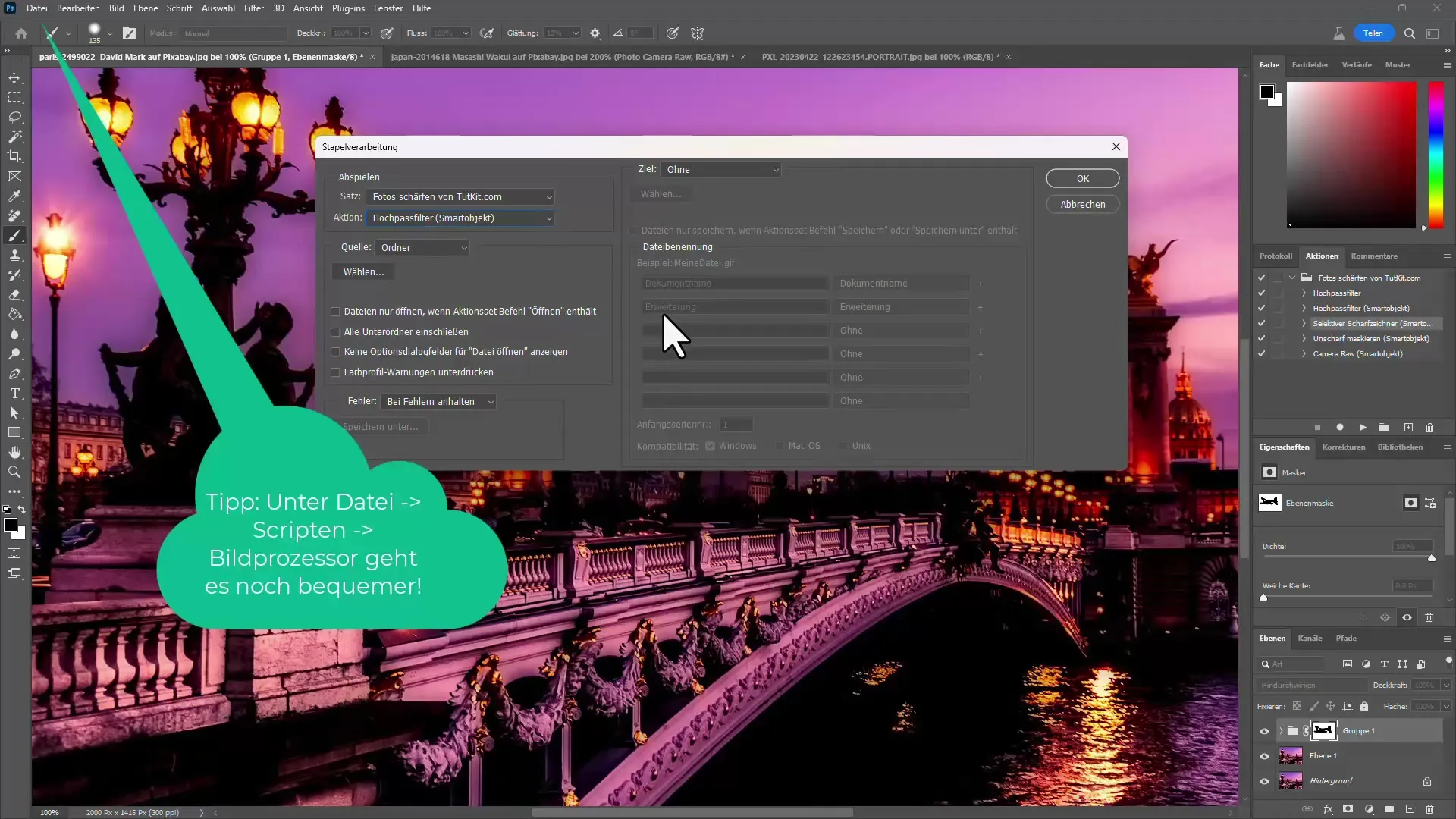
Podsumowanie
W tym przewodniku nauczyłeś się, jak efektywnie wyostrzać obrazy w programie Adobe Photoshop. Przedstawione zostały techniki „Ostrość nieskazitelnego”, „Filtr światłoprzepuszczalny”, „Zaznaczający wyostrzacz” i „Camera Raw”. Dzięki wykorzystaniu obiektów inteligentnych i automatyzacji za pomocą działań, możesz podnieść swoje umiejętności edycji obrazów na wyższy poziom.
Najczęściej zadawane pytania
Jak uniknąć szumów podczas wyostrzania moich zdjęć?Możesz uniknąć szumów, usuwając je najpierw z obrazu, zanim zastosujesz wyostrzanie.
Jaka jest najlepsza wartość dla ostrości w przypadku Ostrość nieskazitelnego?Wartość między 100 a 200 jest często optymalna dla wyostrzania.
Czy mogę cofnąć wyostrzanie?Tak, jeśli zastosowałeś wyostrzanie na obiekcie inteligentnym, możesz w każdej chwili zmienić ustawienia.
Jaka metoda jest najlepsza do wyostrzania portretów?Użycie filtra światłoprzepuszczalnego w połączeniu z obniżoną przejrzystością często daje najlepsze rezultaty.
Kiedy powinienem używać Camera Raw?Camera Raw jest szczególnie przydatny przy pracy z plikami RAW, ponieważ oferuje rozszerzone opcje edycji obrazu.

